皆さんは学校や職場で、難しい漢字の苗字の人に出会ったことはあるだろうか。なかなか読めない苗字は、珍しくてカッコいいと感じる人も多いかもしれないが、初見だと必ず、本人に読み方を聞かなければならない面倒臭さもある。
今日は、デスクワーカーのお役立ち情報を日々発信しているインスタグラマー・ビジスタ@bizstage_2022さんオススメの『難しい漢字の読み仮名がすぐに分かる方法』について、皆さんにご紹介しようと思う。
ビジスタさんは、先日Instagramへ、Excelで簡単に難しい漢字の読み仮名を出す方法を解説した画像を投稿した。
こちらの投稿には、6000件以上の「いいね!」が付いており、インスタ上で大きな話題となっている。それではさっそく、この投稿について詳しく解説していこう。
この投稿をInstagramで見る
Excelでフリガナを表示する方法
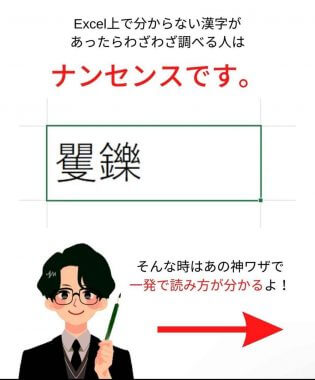
(画像は「ビジスタ(@bizstage_2022)」さん提供)
Excelの入力中に難しい漢字が出てきた場合、多くの人は一度そこで作業の手を止めて、漢字の読み方を調べるはずだ。しかし、今回の方法を使えば、Excel上で該当の漢字の読み方がすぐにわかるらしい。

(画像は「ビジスタ(@bizstage_2022)」さん提供)
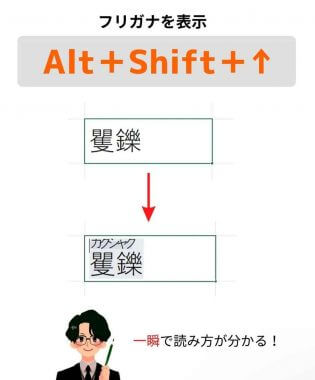
(画像は「ビジスタ(@bizstage_2022)」さん提供)
やり方は簡単で、まずはセルに自分の調べたい漢字を入力する。そこで「Alt+Shift+↑」を同時に押すと、漢字の真上にフリガナを表示することができるのだ。このショートカットキーはフリガナを表示させるコマンドなので、読み方がわかっている時でも、あえて漢字の上にルビをふりたい場合には、どんどん活用していこう。
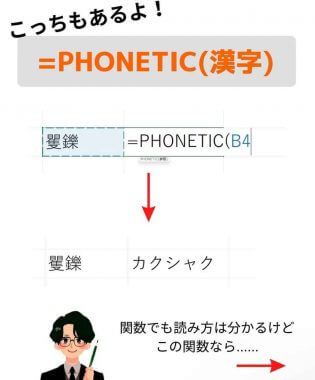
(画像は「ビジスタ(@bizstage_2022)」さん提供)
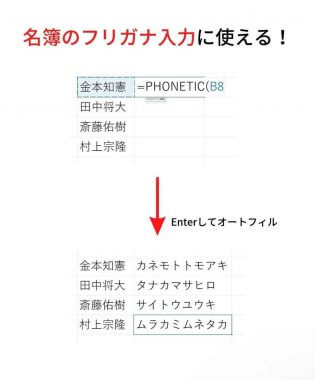
(画像は「ビジスタ(@bizstage_2022)」さん提供)
このほかにも、関数を使ったフリガナの表示方法もある。関数を使う場合は、別のセルに「=PHONETIC(漢字のセル番号)」と入力すれば、気になる漢字のフリガナが表示される。名簿などを作成する際には、ぜひ試してみてほしい。
この投稿を見たインスタユーザーたちからは、「すごーい! いちいち手書きで調べてました」と、今までわからない漢字はマウスを使って手書き入力から読み方を探っていたとの声や、「読み方がわかっても、意味がわからないからどのみち、調べないといけないですね♪」と、難しい漢字が人物名以外だった場合は、結局のところ意味を調べる必要があるとの声など、さまざまなコメントがリプライ欄には寄せられている。
また、中には「キラキラネームや当て字には対応できなさそう…」といった鋭い意見もあり、フリガナ入力を活用する際には、通常の読みで大丈夫な漢字かどうかの見極めが必要そうだ。
なお、筆者は「吉川」という苗字なのだが、名簿だけを見ると「キッカワ」なのか「ヨシカワ」なのかで、世間の人が読み方に戸惑っている姿をたびたび目にすることがある。「吉川」のように、簡単な漢字の苗字で読み方が複数ある場合なんかも、Excelでフリガナを自動入力する際は、気を付けておいた方がよさそうだ。
身近にいる難しい読み方の苗字!

難しい読み方の苗字、読めるだろうか。
過去、筆者がまったく初見で読めなかった苗字は、「水流(つる)」「外園(ほかぞの)」「蟋蟀(こおろぎ)」「左沢(あてらさわ)」の4名だ。
このうち2名は、小学校時代の同級生なのだが、クラス替えのたびに新しい担任の先生が、水流さんを「す……すいりゅうさん?」と呼び、外園くんを「そとぞのくん」とナチュラルに間違えていたのを覚えている。しかし、大阪の学校だったので、間違えるたびにクラス中から「先生、それちゃうで!」「つるやで!」「ほかぞのやで!」と、総突っ込みが入り、教室が笑いに包まれるという一連の流れが、新学期には必ずあった。
ある時、筆者が外園くんに「ほかちゃん、クラス変わるたびに、名前間違われるなあ~」と話しかけたところ、「ええねん。覚えてもらえるし、ある意味これもお家芸やろ」と言って彼は笑っていた。あれから20年は経過したが、小学生男子らしからぬこのオトナな返しを筆者も見習いたいものである。
難しい漢字の読み方が、一瞬でわかる今回の裏技。仕事でExcelをお使いの方は、ぜひ試してみてはいかがだろうか。
※サムネイル画像(Image:「ビジスタ(@bizstage_2022)」さん提供)



